Planner saadab meili- ja tõuketeatisi mitmel põhjusel. Teatud teatisi saavad reguleerida plaani liikmed ja teised rühma omanikud. Kui kasutate Teamsis Plannerit, saadab Teams täiendavaid teatisi, kus neid saab hallata.
Märkus.: Kui kasutate Teamsis Plannerit, valige esmalt kuva paremas ülanurgas nupp Ava veebisait ja seejärel järgige neid juhiseid.
Tööülesannete teatiste sisse- või väljalülitamine
-
Valige ekraani paremas ülanurgas nupp Sätted ja seejärel valige Teatised.
-
Dialoogiboksis Teatised valige (sisselülitamiseks) või tühjendage (väljalülitamiseks) järgmised suvandid.
-
Keegi määrab mulle tööülesande
-
Mulle määratud tööülesanne hilineb, tähtaeg on täna või tähtaeg on järgmine 7 päeva
-
-
Valige Salvesta.
-
Kui kasutate Teamsis Plannerit, vaigistage Planneri bot või blokeerige bot, et kõik sissetulevad Teamsi teatised peatada, avage leht Vestlus, avage Planneri boti kontekstimenüü ja seejärel valige kas Vaigista või Blokeeri botivestlus.
Rühmasõnumite vastuvõtmine sisendkausta või selle lõpetamine
Kui teid lisatakse plaani, võidakse teile tööülesandekommentaaride postitamisel plaani saata rühmameilisõnumeid. Kasutage neid juhiseid rühmasõnumite sisendkausta vastuvõtmise alustamiseks või peatamiseks.
-
Valige 3 punkti (. . .) ja seejärel valige Plaani sätted.
-
Valige dialoogiboksis Plaani sättedrühmasätted.
-
Märkige või tühjendage jaotises Rühmameili haldamine ruut Ära võta vastu ühtegi rühmasõnumit ja seejärel valige Salvesta.
Märkus.: Administraatorid, kes soovivad Planner Teamsi teatised keelata, saavad Planneri rakenduse Teamsi jaoks keelata. Kui soovite keelata ainult Planner Teamsi teatised, kuid jätta Planneri rakenduse lubatuks, võtke ühendust Office'i toega.
Kui olete Planneris plaani loonud, olete plaani rühma omanik. Rühma omanik saab muuta plaani sätet, mis saadab rühmale tööülesande määramise või lõpetamise korral rühma meilisõnumid. Vaikimisi ei saadeta rühmameile Outlookis plaani rühmapostkasti. Kui liige valib rühma jälgimise, saadetakse need tegevuste meilisõnumid plaani liikme sisendkausta.
Järgmisel pildil on kujutatud teile saadetav rühmameil.
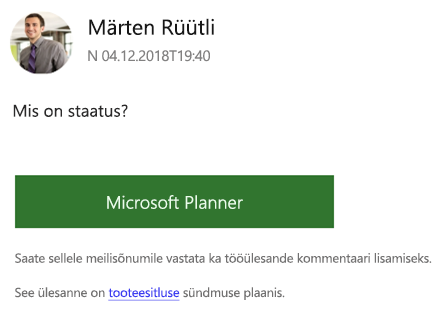
Teisel pildil on plaani liige ülesandele vastanud.
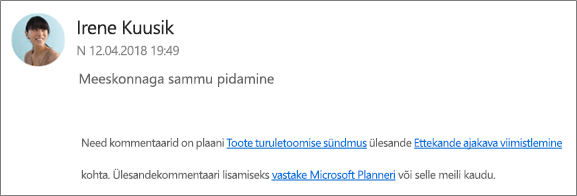
Lülita ülesandetegevuste rühma meilisõnumid sisse/välja
Märkus.: Rühmameile saavad välja lülitada ainult rühma omanikud. Lisateavet rühma omanikuks hakkamise kohta leiate teemast Kas soovite määrata kellegi teise plaani omanikuks?
-
Valige plaanitahvlil 3 punkti (. . .) plaani nimest paremal.
-
Valige menüüst Plan settings (Plaani sätted ).

-
Valige (lubamiseks) või tühjendage (keelamiseks) Saada plaani rühmale tööülesande määramise või lõpetamise korral meilisõnum ja seejärel salvestage.
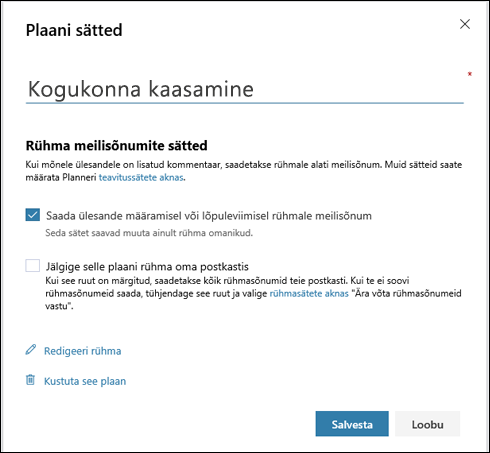
Planneris on nelja tüüpi teatisi.
-
Rühma meiliteatised Kõigile rühma liikmetele saadetavad meilisõnumid. Meilisõnumid saadetakse Microsoft Planner rühmapostkasti. Plaani rühma jälgijatele ei toimetata neid meiliteatisi nende sisendkausta. Kui aga kasutaja postitab ülesande kohta kommentaari, saab see kasutaja oma sisendkausta meiliteatised iga järgneva selle ülesande kohta tehtud kommentaari kohta (isegi teiste kasutajate kommentaaride kohta).
-
Planneri meiliteatised Ainult teile saadetud meilisõnumid, mis toimetatakse teie sisendkausta.
Märkus.: Planneri meiliteatised pole planneris saadaval Office 365 GCC, Planneris Office 365 GCC High jaoks ega Planneris Office 365 DoD jaoks.
-
Planneri mobiilirakenduse teatised Tõuketeatised Planneri mobiilirakenduses. Planneri mobiilirakenduste teatised kuvatakse samamoodi nagu kõik muud teatised teie telefonis või seadmes. Kui puudutate Planneri mobiilirakenduse teatist, avaneb Planneri rakendus.
Märkus.: Planneri mobiilirakenduste teatised pole praegu saadaval Office 365 Government Community Cloudi (GCC) tellimuste jaoks.
-
Teamsi teatised Teamsi teatis Planneri kohta kuvatakse Teamsi tegevuste kanalis. See sisaldab tööülesande tiitlit, selle määranud ülesannet ja plaani, mille juurde tööülesanne kuulub. Planneri ülesande teatis Teamsis ei asenda teie meili- ja mobiiltelefoni tõuketeatisi Planneri ülesannete kohta; saate kõik kolm.
Märkused:
-
Ka siis, kui ülesande määramise toiming toimub väljaspool Teamsi (nt Planneri veebirakenduses või Planneri mobiilirakendustes), saadetakse plaani vahekaart Teamsi kasutajale.
-
Kui te ei näe tegevuste kanaleid, veenduge, et rakendus Tööülesanded oleks Teamsi installitud.
-
Järgmises tabelis on loetletud tegevused, mis käivitavad teatised, kes saavad teatisi, teatisevorminguid ja mida saate nende konfigureerimiseks teha. Teamsi teatiste jaoks on vaja Teamsis Plannerit.
|
Tegevus |
Keda teavitatakse? |
Teatise vorming |
Konfigureeritavus |
|---|---|---|---|
|
Kellelegi on määratud tööülesanne |
Kõik plaani liikmed, kes rühma jälgivad |
Meiliaadress Teams (kui seda kasutatakse) |
Lugege teemat Tööülesande teatiste sisse- või väljalülitamine. |
|
Tööülesanne märgitakse lõpetatuks |
Kõik plaani liikmed, kes rühma jälgivad |
Meiliaadress Teams (kui seda kasutatakse) |
Vt Rühma teatiste sisse- või väljalülitamine (rühma omanikud). |
|
Plaani loomine |
Kõik plaani liikmed |
Meiliaadress Teams (kui seda kasutatakse) |
Seda ei saa välja lülitada. |
|
Teid lisatakse plaani |
Te |
Meiliaadress Teams (kui seda kasutatakse) |
Seda ei saa välja lülitada. Kõik plaani liikmed saavad Microsoftilt tervitussõnumi, mis annavad teada, et nad on plaani lisanud, näpunäiteid ja nippe plaanide kasutamise kohta ning plaani linki. |
|
Plaani liikme kommentaarid pärast kommentaari |
Te |
Meiliaadress |
Seda ei saa välja lülitada. |
|
Keegi määrab teile tööülesande |
Te |
Meiliaadress Planneri rakenduse tõuketeatis Teams (kui seda kasutatakse) |
Lugege teemat Tööülesande teatiste sisse- või väljalülitamine. |
|
Keegi kommenteerib plaani |
Kõik plaani liikmed, kes jälgivad rühma oma sisendkaustas |
Meiliaadress |
Plaani liikmena saab konfigureerida ainult siis, kui keelate kõigi rühmasõnumite vastuvõtmise. Lugege artiklit Rühmasõnumite vastuvõtmine sisendkausta või lõpetamine. |
|
Teil on tööülesandeid, mille tähtaeg on lähenemas või sellest möödas |
Te |
Meiliaadress |
Lugege teemat Tööülesande teatiste sisse- või väljalülitamine. |
Kui teie ettevõtte tootelitsentsid sisaldavad Exchange Online, saate meiliga meeldetuletusi. Kui kasutate kohapealset Exchange Server, võivad ilmneda probleemid. Lisateabe saamiseks pöörduge oma administraatori poole või lugege artiklit Kuidas veenduda, et kõik minu inimesed saaksid Planneri jaoks meilisõnumeid?










